ADV Screen Recorder Review : une excellente application pour capturer du contenu sur Android
Avez-vous déjà eu besoin d'enregistrer des activités à l'écran pour des didacticiels, des guides d'applications, un gameplay, une création vidéo ou à toute autre fin ? Heureusement, Enregistreur d'écran ADV est une excellente solution tout-en-un. Equipé d'une interface simple et de puissantes capacités, ADV vous permet de capturer n'importe quel contenu à l'écran en haute qualité. De plus, cet outil étonnant vous permet d'enregistrer votre voix et votre audio interne, de dessiner sur l'écran dans n'importe quelle couleur, de mettre en pause ou de reprendre l'enregistrement à tout moment, et bien plus encore. Vous pouvez télécharger gratuitement ADV Screen Recorder depuis le Google Play Store. Allez-y et découvrez des fonctionnalités plus impressionnantes de l'application ADV Screen Recorder.
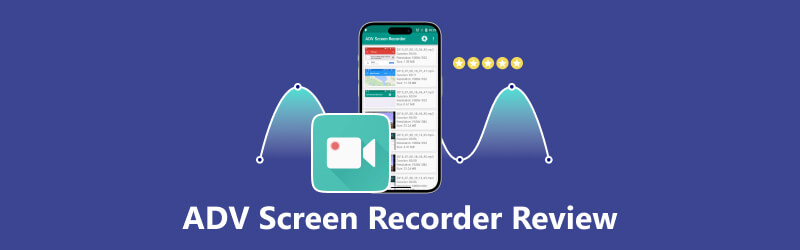
- LISTE DES GUIDES
- Partie 1. Examen rapide de ADV Screen Recorder
- Partie 2. Astuce : Alternative plus simple à ADV Screen Recorder sur Windows/Mac
- Partie 3. FAQ sur ADV Screen Recorder
Partie 1. Examen rapide de ADV Screen Recorder
ADV Screen Recorder est une application remarquable pour l'enregistrement d'écran de haute qualité pour les utilisateurs d'Android, fonctionnant de manière fluide sur votre smartphone sans décalage, sans avoir besoin de rooter votre appareil. Sûr et fiable, cet outil étonnant vous permet de capturer n'importe quelle activité sur l'écran sans filigrane. De plus, ADV Screen Recorder offre de nombreuses fonctionnalités étonnantes, comme l'enregistrement audio interne. Cette application simple est gratuite et peut être utilisée pour de simples enregistrements d'écran et audio sur Android. Mais il existe un achat intégré si vous souhaitez débloquer des fonctionnalités avancées.
Avantages et inconvénients de l'enregistreur d'écran ADV
- Capturez gratuitement n'importe quel contenu sur les appareils Android.
- Vous pouvez dessiner ou écrire sur l'écran avec n'importe quelle couleur.
- Permis d'utiliser la caméra avant ou arrière.
- Enregistrez le microphone et l’audio interne.
- Mettez en pause et reprenez les enregistrements à tout moment.
- Prise en charge de l'ajout de texte ou d'images sous forme de filigrane.
- Découper la vidéo.
- Il possède une interface facile à utiliser.
- ADV Screen Recorder ne prend pas en charge le système iOS.
- Manque d'outils d'annotation plus avancés, comme la gomme, le rectangle, la flèche et le zoom.
- Consommez un espace de stockage important pour les enregistrements haute résolution.
Comment utiliser l'enregistreur d'écran ADV sur Android
Téléchargez et installez ADV Screen Recorder depuis votre Google Play Store.
Ouvrez l'application et personnalisez vos paramètres d'enregistrement.
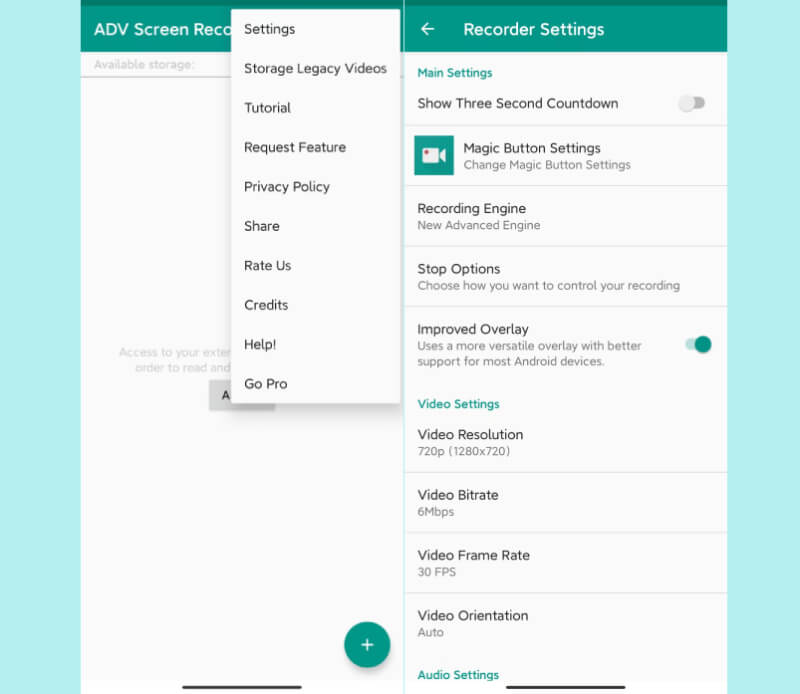
Appuyez sur le Commencer icône pour démarrer l’enregistrement. Pendant l'enregistrement, vous pouvez utiliser l'outil de dessin pour faire des marques sur l'écran.
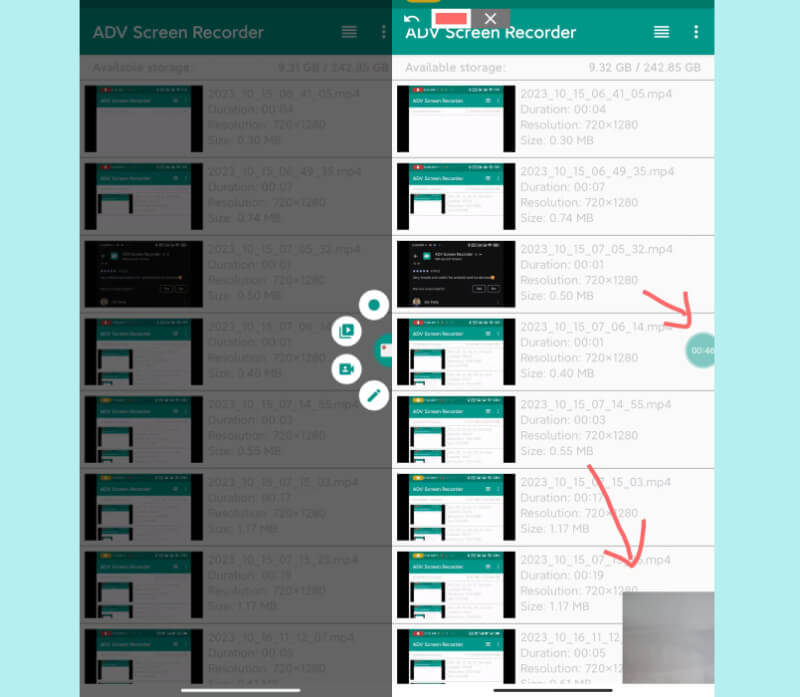
Pour terminer l'enregistrement, appuyez sur le Arrêt icône. Votre vidéo sera enregistrée automatiquement. Pour découper, partager ou renommer la vidéo (une fonctionnalité professionnelle), appuyez longuement sur le fichier vidéo dans ADV Screen Recorder.
Conseil: Habituellement, l'icône vidéo peut être trouvée sous la forme d'un signe plus dans ADV Screen Recorder, et vous pouvez utiliser cette icône pour démarrer l'enregistrement, ouvrir des dossiers, activer la caméra et dessiner sur le clip.
Partie 2. Astuce : Alternative plus simple à ADV Screen Recorder sur Windows/Mac
ADV Screen Recorder est une application d'enregistrement puissante, mais elle n'est pas compatible avec le système iOS. De plus, si vous souhaitez utiliser ADV Screen Recorder sur votre PC pour Windows ou Mac, vous devrez installer un émulateur Android avant de pouvoir exécuter l'application directement. Alternativement, vous pouvez envisager d'installer ArkThinker Enregistreur d'écran, une alternative supérieure à ADV Screen Recorder sur Windows et Mac. En tant que logiciel fiable doté d'une interface conviviale, ArkThinker Screen Recorder vous permet de capturer facilement le contenu à l'écran. Vous pouvez enregistrer différents types de contenu et même éditer les fichiers enregistrés sur l'application avec une large gamme d'outils polyvalents qu'elle propose.
- Enregistrez l'écran sur votre ordinateur dans diverses situations comme le jeu, les réunions en ligne, etc.
- Enregistrez le son du microphone et le son du système informatique.
- Fournissez divers outils pour mieux annoter et enregistrer le contenu.
- Mettez en miroir et enregistrez l'écran de votre téléphone sur l'ordinateur.
- Équipé de nombreux outils avancés pour une meilleure édition du fichier enregistré, tels que Advanced Trim, File Merger, etc.
- Soutien supprimer le bruit de fond et améliorer la qualité audio.
- Planification des tâches d'enregistrement.
Non seulement une application unique décente, mais ArkThinker Screen Recorder dispose également d'une version en ligne. Vous pouvez accéder au Enregistreur d'écran gratuit en ligne outil dans le menu Outils gratuits sur le site officiel de ArkThinker. Installez simplement un petit lanceur à partir du site Web et vous pourrez utiliser cet outil en ligne librement.
Comment utiliser le logiciel d'enregistrement d'écran ArkThinker
Cliquez sur le bouton Télécharger ci-dessus pour obtenir un téléchargement gratuit de ArkThinker Screen Recorder. Ensuite, installez et lancez cet enregistreur sur votre ordinateur. Ensuite, cliquez sur le Magnétoscope bouton.
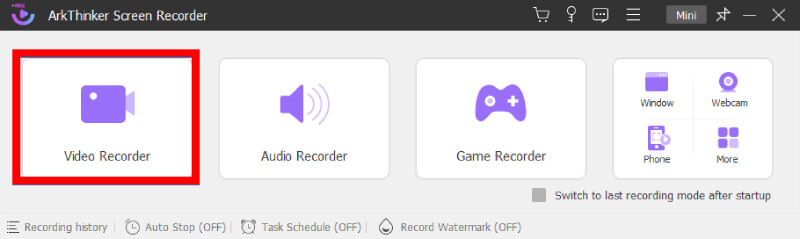
Personnalisez la zone d'enregistrement et sélectionnez la source audio. Vous pouvez obtenir plus d'options de personnalisation dans le menu Préférences.
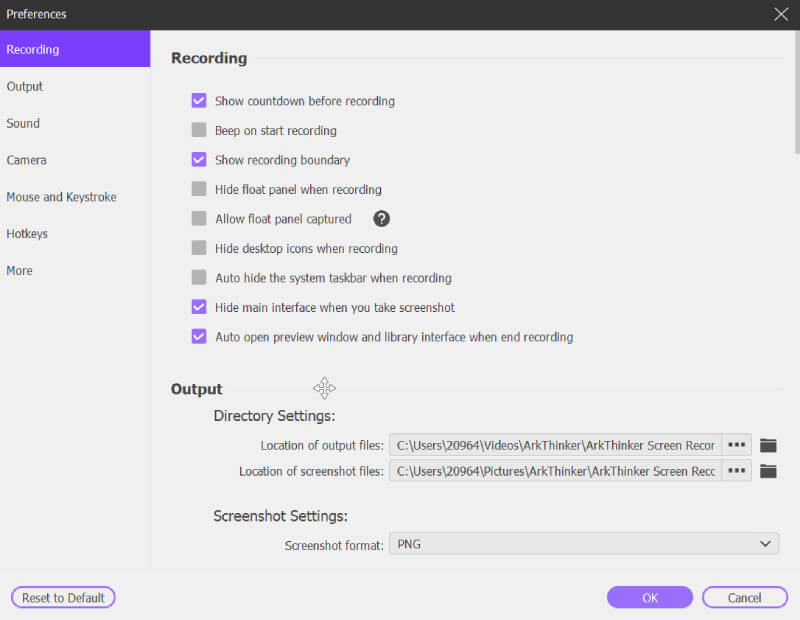
Clique le REC bouton pour démarrer l’enregistrement. Vous pouvez annoter du contenu, capturer des captures d'écran et suspendre l'enregistrement en cliquant sur les icônes du panneau flottant.

Clique le Arrêt bouton pour terminer l’enregistrement. Lorsque vous avez terminé de modifier le fichier d'enregistrement, cliquez sur le bouton Fait bouton pour enregistrer la vidéo.
Partie 3. FAQ sur ADV Screen Recorder
L'enregistreur d'écran ADV est-il sûr ?
Oui c'est le cas. ADV Screen Recorder est un outil fiable car il ne partagera pas vos données avec des tiers et toutes les données sont cryptées en transit.
Combien de temps pouvez-vous enregistrer sur ADV Screen Recorder ?
La durée dépend de la capacité d'espace de votre appareil. Tant que votre espace de stockage est suffisant, ADV Screen Recorder continuera à fonctionner jusqu'à ce que vous arrêtiez manuellement l'enregistrement.
L’enregistrement d’écran a-t-il du son ?
Oui. Dans ADV Screen Recorder, vous pouvez configurer les paramètres audio, y compris les options d'enregistrement du son du microphone, de l'audio interne (Android 10+) et de l'absence de son.
Conclusion
Enregistreur d'écran ADV L'application est en effet une excellente application d'enregistrement d'écran pour smartphones, offrant de nombreuses fonctionnalités basiques mais utiles avec une interface conviviale. La principale limitation d'ADV Screen Recorder est qu'il ne peut pas fonctionner sur votre iPhone ou Mac. En tant que meilleure alternative à ADV Screen Recorder pour PC, ArkThinker Screen Recorder offre également des fonctionnalités avancées et d'excellentes performances dans diverses tâches d'enregistrement. Cette application remarquable peut être le meilleur choix pour enregistrer l'écran de votre PC car elle fournit de puissants outils d'édition intégrés à l'application et développe également une version en ligne gratuite. Ces deux applications permettent de capturer facilement votre écran en haute qualité mais sur des appareils différents. N'hésitez pas à essayer celui qui correspond le mieux à vos besoins.
Que pensez-vous de cette publication? Cliquez pour noter cet article.
Excellent
Notation: 4.9 / 5 (basé sur 472 voix)
Trouver plus de solutions
Enregistreur d'écran HitPaw 2023 : évaluation et son alternative Revue Gyazo : améliorez et accélérez vos enregistrements d'écran Examens détaillés de ScreenFlow pour Mac et PC Windows Les détails et l’alternative de Snipaste Review (Objectif) Enregistreur vidéo rapide pour Android – Revue ultime ShareX Review 2023 – Fonctionnalités, prix et meilleures alternativesArticles relatifs
- Enregistrer une vidéo
- Les détails de l'examen Vidma Recorder sur les téléphones Android
- Un examen de l'enregistreur d'écran IObit de ses détails et fonctionnalités
- Enregistreur vidéo rapide pour Android – Revue ultime
- Examens détaillés de ScreenFlow pour Mac et PC Windows
- ScreenRec Review : outil gratuit et créatif pour tous
- Top 6 des enregistreurs d'écran Firefox pour capturer des pages Web sur Windows/Mac
- V Recorder Review – Votre outil d’enregistrement d’écran incontournable en 2023
- RecMaster en 2023 : un examen complet des fonctionnalités et des tarifs
- Examen de CyberLink Screen Recorder : un bon choix pour le streamer
- Examen impartial d'iSpring, l'une des meilleures boîtes à outils d'apprentissage en ligne



